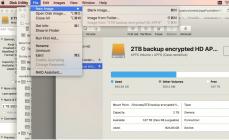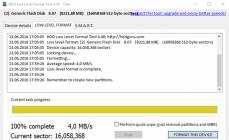Arrow Launcher - одна из наиболее продвинутых оболочек, умная и адаптирующаяся к привычкам пользователя. Ближайшими аналогами Arrow Launcher можно назвать малоизвестные в России Aviate Yahoo и Nokia Z Launcher.

Arrow предлагает множество жестов для управления и очень удобный интерфейс с пятью основными рабочими столами. Каждый предназначен для отдельной категории: приложения, сообщения и звонки, недавние действия и виджеты. Шторка остаётся стандартной. Значки приложений тоже не изменены, так что было бы неплохо установить отдельный пакет значков, например Stark или Minimal UI. Они позволят почти полностью имитировать внешний вид Windows 10 Mobile.
К сожалению, Microsoft не рискнула выпустить оболочку для Android в стиле Windows 10. Поэтому стоит обратить внимание на приложения сторонних разработчиков, которых довольно много. Наилучшим выбором может стать SquareHome 2. Этот лаунчер полностью имитирует плиточный интерфейс последних версий Windows 10 Mobile.
Плитки настраиваются, перемещаются, добавляются - по одной или совместно. Плиткой можно сделать не только значок приложения, но и любой виджет, а потом подогнать его под нужный размер. Правда, в отличие от оригинальной системы, значки в SquareHome размещаются на страницах, как в обычных оболочках для Android.
Обои
Конечно, для полного погружения необходим не только лаунчер, но и соответствующие обои. Они передают дух экосистемы не хуже более серьёзных настроек. Постоянно обновляющуюся подборку обоев, маскирующих Android под Windows 10 Mobile, можно найти .
Экран блокировки
Экраны блокировки Microsoft представлены в Google Play сразу двумя приложениями, каждое из которых имеет собственные фишки.
Первое, Next Lock Screen, является, скорее, эстетической надстройкой над стоковым локскрином в стиле Windows Phone. Оно не заменяет экран блокировки и работает только в том случае, если гаджет разблокируется паролем или рисунком. Разблокировка при помощи сканера отпечатка пальцев или одной из функций Smart Lock сразу открывает рабочий стол, минуя все красоты Next Lock Screen. На локскрин можно вывести 5–10 часто используемых приложений, которые запускаются напрямую. Свайп вверх открывает список приложений, свайп вниз разблокирует устройство.
Вторая замена стоковому экрану блокировки - Picturesque Lock Screen, представляющий оболочку для Bing. После установки приложения не только меняется стиль экрана блокировки, но и выводятся разнообразные уведомления, результаты спортивных состязаний, новости и погода.
Элементы управления для этого локскрина противоположны используемым в Next: свайп вниз открывает доступ к быстрым настройкам и избранным приложениям, свайп вверх разблокирует гаджет. Если провести пальцем влево, можно получить доступ к новостям от Bing. При этом в верхней части каждого из экранов размещается панель Bing. Её можно использовать для поиска в контактах, приложениях или интернете без разблокировки устройства.
Cortana
По заявлениям разработчиков Microsoft, их голосовой помощник по всем параметрам обходит Siri и Google Now. Так ли это, лучше проверить самостоятельно. Cortana для Android так же, как и в фирменной системе, умеет синхронизировать оповещения между ПК на Windows 10 и смартфонами под управлением ОС от Google. К сожалению, работает она только на английском языке и в ближайшее время вряд ли появится поддержка русского. Кроме этого, наблюдаются проблемы при совместной работе Cortana и Google Now.
Microsoft Apps
Конечно, без этого приложения нельзя представить работу с экосистемой Microsoft на Android. Это универсальная оболочка с доступом к списку фирменных приложений компании Microsoft Apps в Google Play и офисным файлам в памяти устройства. Такой список позволяет работать с программами напрямую, без использования стокового магазина для установки или удаления.
Всех этих программ достаточно для того, чтобы опробовать возможности Windows 10 Mobile прямо сейчас. К сожалению, установка приложений на Android не позволит в полной мере ощутить плавность интерфейса, удобство использования системных приложений и продуманность настроек. Только общий вид и совсем немного программ. Сможете выжить со спартанским набором? Можно покупать смартфон на Windows 10 Mobile.
Самой распространенной мобильной операционной системой в мире является Android, для которой разработано огромное количество приложений и игр. При этом многие пользователи Android-устройств имеют компьютеры с Windows 10, но это не мешает им пользоваться привычными приложениями и играми.
Для этого они устанавливают эмуляторы Android для Windows 10.
Эмулятор Droid4x один из самых последних, появившихся на рынке. Но это не повлияло на его работоспособность и популярность. Уже в первой версии программы установлено много полезных функций и дополнений. Главное достоинство эмулятора – он имеет встроенный магазин Google Play Store, превосходит многих конкурентов в производительности при запуске игр, к тому же управлять этой программой можно с помощью смартфона или геймпада. Но иногда его подводит стабильность работы.
Для увеличения скорости работы Droid4x на компьютере должен быть установлен процессор, который поддерживает виртуализацию Intel VT-x или AMD-V. Эмулятор работает и без этой технологии, но медленнее.
Эмулятор один из самых популярных в этом списке. Его главный недостаток – бесплатная версия иногда устанавливает на компьютер вирусы. Это снизило популярность утилиты. Но при использовании профессионального платного программного обеспечения этой проблемы нет. Стоимость BlueStacks – 2 доллара/месяц.
Эмулятор считается лучшим для запуска игр Android на компьютере Windows 10. Но он подходит для выполнения и других задач. Интерфейс программы прост, поэтому даже не профессиональный юзер без проблем ее настроит.
В приложении есть дополнительные функции:
- синхронизация с Android-устройством;
- запуск 3D-игр;
- полноэкранный режим работы;
- установка неограниченного количества приложений;
- 16 встроенных приложений.
Эмулятор AMIDuOS платный. Он доступен для двух сборок Android – Lollipop (15 долларов) и Jelly Bean (10 долларов). Подходит для обычных пользователей, но его возможности при создании приложений ограничены.
Дополнительные функции:
- гибкая настройка;
- выбор объема доступной оперативной памяти;
- изменение разрешения дисплея.
Andy
При работе эмулятор использует ядро Windows. Поэтому, установив это ПО на компьютер, можно сразу же запускать игры и приложения для Android непосредственно под Windows. Его отличительная черта – понятный интерфейс.
Эмулятор запускает на компьютере виртуальную машину Dalvik и позволяет обрабатывать встроенному на устройство ПО запросы «неродных» приложений.
Nox
Вывод
Сейчас доступны платные и бесплатные Android-эмуляторы для Windows 10, которые подходят для всех пользователей, поскольку имеют понятный интерфейс и гибко настраиваются. При этом будьте внимательны, чтобы эмулятор не установил на компьютер вирусное или вредоносное ПО.
Многие владельцы смартфонов часто завидуют пользователям гаджетов, на которых установлена мобильная версия Windows 10. Однако теперь можно скачать Windows 10 на Android бесплатно и эмулировать интерфейс популярной операционной системы без её инсталляции. Превратить «зеленого робота» в популярную Десятку предлагает бесплатное приложение Launcher 10, которое мы сегодня протестируем.
Что собой представляет программа Launcher 10 для установки Windows 10 на Android?
Launcher 10 – это бесплатный софт, а точнее графическая оболочка, с помощью которой без переустановки операционной системы Android, можно изменить классический вид интерфейса на кастомный от Windows 10.
Юзеры Android, установив это приложение, получат следующие плюшки:
- Живые плитки с отображением информации о содержимом;
- Просмотр приложений по алфавиту;
- Быстрый поиск программ.
Все, что нужно для того, чтобы скачать Windows 10 на Android бесплатно – это загрузить данную оболочку и установить её на свой смартфон.
Как превратить Android в Windows 10?
Программа мало весомая. Поэтому для загрузки хватит и мобильного трафика. Жмем «Открыть».

На «рабочем столе» вы сразу увидите приложения в виде плиток. Их будет столько, сколько поддерживаются Microsoft и Google.

Если смахнуть экран вправо, то получим доступ ко всем приложениям, которые будут отсортированы в алфавитном порядке.

Кроме интерфейса, как у Windows 10 и сортировки приложений, к сожалению, приложение не может эмулировать больше ничего. Поэтому кроме ярких плиток пользователь Android не получит ничего. Хотя это полностью спасает пользователя смартфона от его поломки в случае замены прошивки.
Вы слышали о телефонах Android, но знаете ли вы, что можете установить всю операционную систему Android прямо на свой компьютер? Возможно, у вас есть iPhone и вы хотите протестировать платформу Android или вы входите в разработку Android и нуждаетесь в среде для тестирования приложения. Возможно, вы хотите настроить пользовательский интерфейс телефона Android, но не хотите рисковать своим телефоном или просто установить андройд на компьютер для того, чтобы ребенок поиграл в игры, которых там много. Вне зависимости от причины, эмуляторы Android могут быть полезным инструментом для работы на любом ПК с Windows 10.
Операционные системы, такие как Windows, не перестают меня удивлять. Вы можете не только пользоваться всеми преимуществами своей локальной ОС, но и загружать и запускать совершенно разные операционные системы на вашем ПК! Независимо от того, являетесь ли вы мобильным игроком или разработчиком, ищущим среду тестирования, попробуйте эти эмуляторы Android.
Что делает хорошим эмулятор Android?
- Существует множество фантастических Android-эмуляторов, доступных бесплатно! Однако существуют различия между хорошим и плохим эмулятором Android. В первую очередь - это стабильность: если эмулятор любого типа останавливается, лагает или зависает, то стоит задуматься о смене.
- Затем вам нужно просмотреть список функций. Например, некоторые эмуляторы могут разрешать сторонние контроллеры. Другие не так функциональны. Однако имейте в виду: нет смысла загружать большую программу (эмулятор), если вы не будете использовать большинство ее функций.
- Другие функции, такие как возможности root и сторонняя установка APK, также могут не поддерживаться вашим эмулятором. Перед загрузкой посмотрите страницу спецификации эмулятора на веб-сайте, чтобы убедиться, что она соответствует вашим потребностям.
Примечание: Все эти эмуляторы функциональны и регулярно обновляются, общая производительность будет зависеть от аппаратного обеспечения вашего Компьютера. Кроме того, более быстрые Android-эмуляторы обычно достигают своей скорости, сокращая возможности. Помните об этом при выборе эмулятора, который подходит вам.
1. BlueStacks
BlueStacks - самый используемый Android-эмулятор для Windows 10, и не зря. Благодаря своей установке и интерфейсу BlueStacks быстро и легко использовать. Просто установите его на свой компьютер, как и любое другое программное обеспечение, а BlueStacks предоставит вам полную среду Android на вашем ПК. BlueStacks ориентирована на мобильных геймеров больше, чем на разработчиков. Тем не менее, это позволит вам свободно играть и экспериментировать в стабильной и всеобъемлющей среде Android.
2. Nox
Nox - широко известный Android-эмулятор для Windows 10. Во-первых, вам будет трудно найти более стабильный эмулятор на рынке. Вы можете указать размер процессора и оперативной памяти вашего эмулятора. Независимо от того, тестируете ли вы приложение или занимаетесь мобильными играми, Nox обязательно подойдет. Он также оснащен предустановленным Root доступом. Просто включите root в свои системные настройки и загрузите свои любимые приложения для моддинга и настройки.
3. Remix OS Player
Remix OS Player - еще один эмулятор для игр, который делает именно то, для чего и предназначен. Он бесплатный, легко загружается, прост в установке и создается с использованием очень популярной ОС Remix. Это ОС в одной программе. Remix OS Player позволяет пользователям одновременно играть в несколько игр и работает быстро. Используя новейшую технологию Android Studio, вы можете быть уверены, что Remix OS Player будет работать без проблем вместе с существующей ОС.
Примечание: К сожалению RemixOS прекратило официальное существование. Можете поискать в свободном доступе не официальные дистрибутивы.
4. MEmu
Еще один бесплатный вариант, MEmu - отличный выбор, если вы ищете эмулятор Android. Не только простой процесс установки, но и множество функций, которые пользователи хотели бы видеть на других эмуляторах. Наиболее убедительной из функции, является отображение клавиатуры. MEmu поддерживает установку APK с одним щелчком мыши, вы можете установить любой APK, присутствующий на вашей локальной машине. Можете играть в игры Android с разрешением до 4K, изменить использование ОЗУ и ЦП, Вы можете делать все это и многое другое с помощью MEmu.

5. Genymotion
В то время как большинство этих эмуляторов предназначены для игр, Genymotion предназначен для тестирования. Genymotion - это фантастический и быстрый эмулятор Android, который позволяет разработчикам тестировать свое Android-приложение с различными версиями Android. Genymotion работает с VirtualBox, поэтому вам нужно будет установить его, прежде чем вы сможете использовать Genymotion. Основная черта Genymotion заключается не только в том, что вы можете использовать ее в качестве эмулятора Android. Вы также можете настроить Genymotion с Android Studio. По умолчанию он оснащен большим количеством функций, чем вы можете рассчитывать. Если вы разработчик Android, Вы не пожалеете о покупке Genymotion.
О полноценной Windows 10 на смартфоне до сих пор мечтают многие пользователи. Однако Android-владельцы могут хотя бы частично приблизить возможности гаджета к возможностям Windows. Конечно, Android всегда останется Android’ом, если говорить о ядре, файловой системе и прочих особенностях, но хотя бы визуально его можно превратить в Windows 10 с помощью приложения Computer Launcher .
С помощью него, подключив смартфон к большому дисплею, дискомфорта при использовании не будет, так как весь интерфейс изначально адаптирован под высокое разрешение формата 16:9.
Рабочий стол полностью повторяет Windows 10. Нажав на значок с уведомлениями, откроется боковое меню с уведомлениями и быстрыми настройками. Нажав на меню, откроется меню, схожее с таковым в Windows 10. Перейдя в «Мой компьютер», отобразится своего рода файловый менеджер в стиле Windows 10, где можно просматривать различные папки.




Стоит понимать, что это лишь лаунчер, и какой-либо существенной функциональности тут нет. Кроме того, не стоит думать, что теперь вам удастся установить на ваше устройство Steam и CS:GO. Точнее, Steam установить удастся, но это будет лишь мобильная версия без возможности установки приложений на гаджет.
К слову, именно поэтому все ожидают поддержки смартфонами полноценной Windows 10. Представьте, что совсем скоро вы сможете скачать на девайс Steam и установить игру прямо из приложения в память аппарата. Если речь будет идти о Limbo и прочих нетребовательных играх, никаких проблем не возникнет.
Приложение: Computer Launcher Разработчик: BlueThemes Studio Категория: Персонализация Версия: 2.3 Цена: Бесплатно Скачать: Google Play Приложением уже заинтересовались: 1505 человек